教大家windows7系统还原步骤
来源:Win7之家
时间:2023-08-19 20:51:45 277浏览 收藏
本篇文章向大家介绍《教大家windows7系统还原步骤》,主要包括,具有一定的参考价值,需要的朋友可以参考一下。
系统还原是通过将系统恢复到先前的工作状态,而不会导致系统数据文件的损坏。但是我们不能指定还原的内容,要么都还原,要么都不还原。下面就给大家介绍一下win7系统还原恢复出厂设置的方法。
1、点击桌面左下角的开始菜单然后选择控制面板选项或者点击桌面的控制面板快捷键。
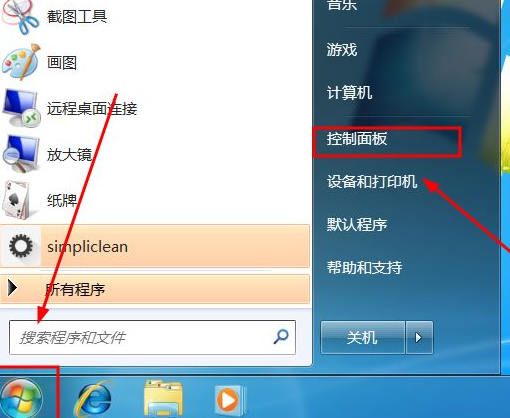
2、打开控制面板如图所示,在界面选项中找到如图所示的选项点击。
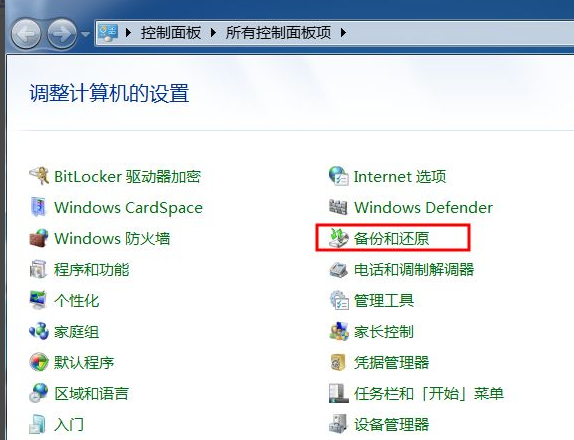
3、如果这里有自动或者手动的备份可以进行选择,我这里选择恢复系统设置或计算机选项。
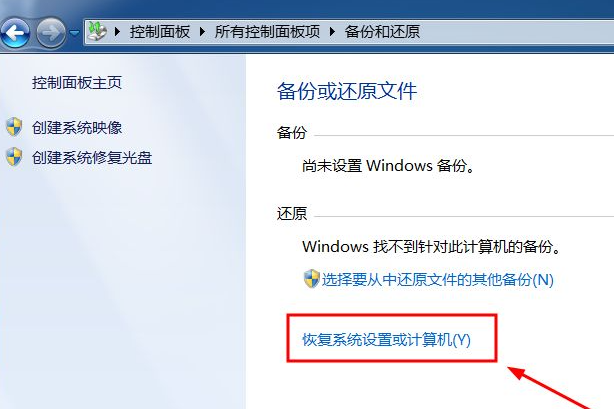
4、这个界面的高级恢复方法就是有还原盘或者镜像,我这里选择打开系统还原按钮。
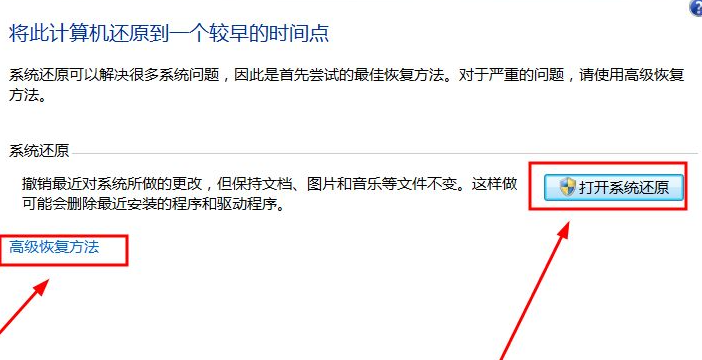
5、来到系统还原窗口,会自动选中一个推荐也就是最新的还原点,你可以修改需要的还原点,然后点击下一步。
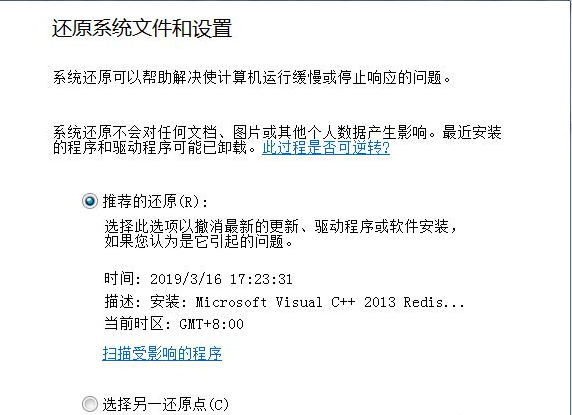
6、如图所示是还原的最后确认,可以根据描述等信息确认是否进行还原操作。
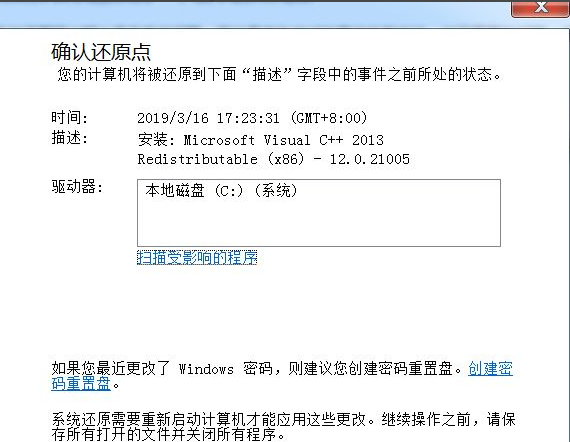
7、接着会弹出如图所示的提示信息,确认直接点击确定按钮进行还原。
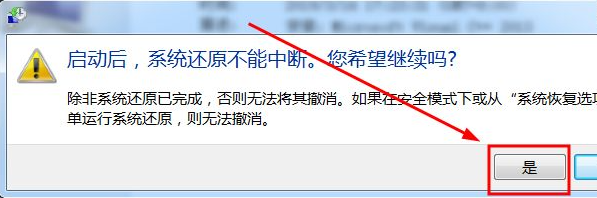
8、还原之后会进行重启系统,还原所需的时间是根据需要还原的文件程序的多少决定。

9、等待系统启动完成后,会弹出如图所示的提示就是就是说还原成功了以及还原的时间点。
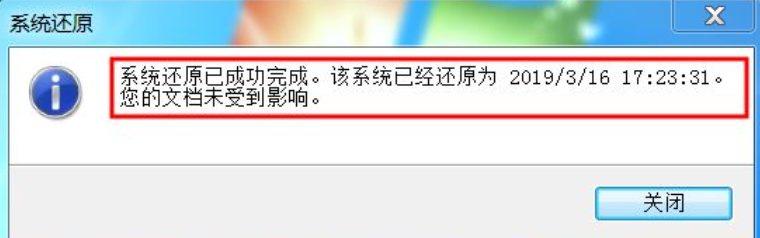
以上就是windows7系统还原步骤的具体图文了,大家电脑如果出现问题的话可以尝试这个方法进行修复。
本篇关于《教大家windows7系统还原步骤》的介绍就到此结束啦,但是学无止境,想要了解学习更多关于文章的相关知识,请关注golang学习网公众号!
声明:本文转载于:Win7之家 如有侵犯,请联系study_golang@163.com删除
相关阅读
更多>
-
501 收藏
-
501 收藏
-
501 收藏
-
501 收藏
-
501 收藏
最新阅读
更多>
-
280 收藏
-
418 收藏
-
128 收藏
-
315 收藏
-
277 收藏
-
113 收藏
-
320 收藏
-
474 收藏
-
252 收藏
-
422 收藏
-
461 收藏
-
413 收藏
课程推荐
更多>
-

- 前端进阶之JavaScript设计模式
- 设计模式是开发人员在软件开发过程中面临一般问题时的解决方案,代表了最佳的实践。本课程的主打内容包括JS常见设计模式以及具体应用场景,打造一站式知识长龙服务,适合有JS基础的同学学习。
- 立即学习 543次学习
-

- GO语言核心编程课程
- 本课程采用真实案例,全面具体可落地,从理论到实践,一步一步将GO核心编程技术、编程思想、底层实现融会贯通,使学习者贴近时代脉搏,做IT互联网时代的弄潮儿。
- 立即学习 516次学习
-

- 简单聊聊mysql8与网络通信
- 如有问题加微信:Le-studyg;在课程中,我们将首先介绍MySQL8的新特性,包括性能优化、安全增强、新数据类型等,帮助学生快速熟悉MySQL8的最新功能。接着,我们将深入解析MySQL的网络通信机制,包括协议、连接管理、数据传输等,让
- 立即学习 500次学习
-

- JavaScript正则表达式基础与实战
- 在任何一门编程语言中,正则表达式,都是一项重要的知识,它提供了高效的字符串匹配与捕获机制,可以极大的简化程序设计。
- 立即学习 487次学习
-

- 从零制作响应式网站—Grid布局
- 本系列教程将展示从零制作一个假想的网络科技公司官网,分为导航,轮播,关于我们,成功案例,服务流程,团队介绍,数据部分,公司动态,底部信息等内容区块。网站整体采用CSSGrid布局,支持响应式,有流畅过渡和展现动画。
- 立即学习 485次学习
